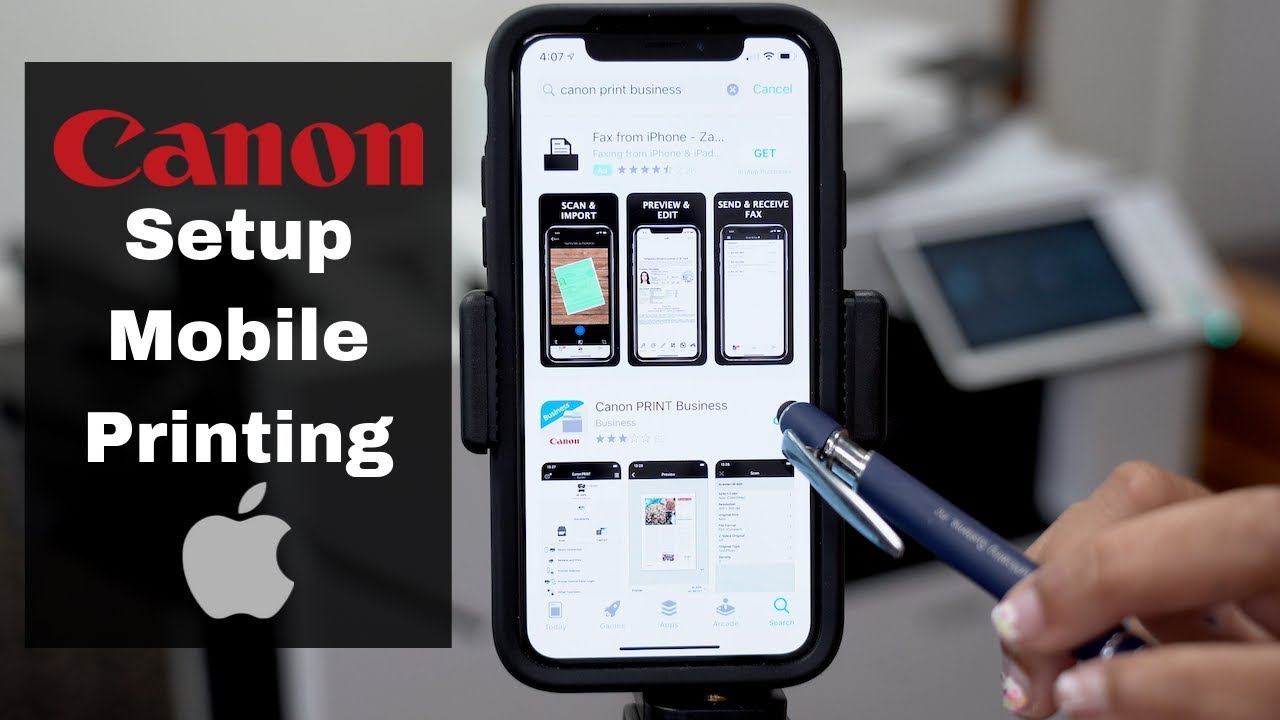مواد جي جدول
جديد ٽيڪنالاجي جي مهرباني، هاڻي توهان ڪنٽرول ڪري سگهو ٿا Canon پرنٽر پنهنجي iPhones سان. هڪ سمارٽ ڪينن پرنٽر سان توهان جي آئي فون جوڙڻ هڪ اهڙو ميلاپ آهي جيڪو توهان جي زندگي کي آسان ۽ وڌيڪ رسائي وارو بڻائيندو. وائرليس ڪنيڪشن جيڪو توهان هڪ آئي فون ۽ ڪينن پرنٽر جي وچ ۾ ٺاهي سگهو ٿا اهو مشڪل کان خالي آهي ۽ ٿورو وقت نه وٺندو آهي.
بهرحال، جيڪڏهن توهان پرنٽنگ جي تصور ۾ نوان آهيو ته هن عمل ۾ سڌو نه وڃو. موبائل فون. جيئن ته هي سيٽ اپ هڪ روايتي پرنٽر کي هٿ ڪرڻ کان منفرد ۽ مختلف آهي، تنهن ڪري اسان سفارش ڪنداسين ته توهان سکڻ شروع ڪيو ته ڪيئن iPhone کي Canon Printer wifi سان ڳنڍجي.
IPhone کي Canon Printer wifi سان ڳنڍڻ جو صحيح طريقو سمجهڻ لاءِ، اسڪرول ڪريو ھيٺ وڃو ۽ ھيٺ ڏنل پوسٽ کي آخر تائين پڙھو.
مان پنھنجي پرنٽر کي سڃاڻڻ لاءِ منھنجو آئي فون ڪيئن حاصل ڪريان؟
جيڪڏهن توهان خاص پرنٽر ڊرائيورز ۽ سافٽ ويئر ڊائون لوڊ ۽ انسٽال ڪرڻ کان ٻاهر نڪرڻ جو رستو ڳولي رهيا آهيو، ته پوءِ توهان iPhone جي AirPrint فيچر سان علاج لاءِ تيار آهيو.
ڏسو_ پڻ: ڏکڻ ويسٽ وائي فائي سان ڪيئن ڳنڍجيApple Mac ۾ منفرد AirPrint فيچر شامل ڪيو او ايس ۽ آئي فون ڊيوائسز، صارفين لاءِ پرنٽر ڊرائيورز ۽ پرنٽر سافٽ ويئر تي ڀروسو ڪرڻ کان سواءِ پنهنجا دستاويز پرنٽ ڪرڻ ممڪن بڻائي ٿي. ايئر پرنٽ فعال پرنٽر ڳولڻ لاءِ ايپل جي ويب سائيٽ چيڪ ڪريو.
پنهنجي ڪينن پرنٽر کي آئي فون جي ايئر پرنٽ فيچر سان ڳنڍڻ لاءِ هيٺيان قدم استعمال ڪريو:
- سڀ کان پهريان، پڪ ڪريو ته پرنٽر ۽ توهان جو آئي فون ٻئي ساڳي وائي سان ڳنڍيل آهنfi network.
- توهان جي آئي فون تي اها فائل/دستاويز/تصوير کوليو جنهن کي توهان پرنٽ ڪرڻ چاهيو ٿا.
- مهرباني ڪري شيئر آئڪن تي ٽيپ ڪريو، جيڪو هڪ باڪس جي شڪل ۾ ظاهر ٿيندو. ان مان ٻاهر جي طرف اشارو ڪندي تير.
- اسڪرين جي تري ۾ موجود ٽاسڪ بار ۾ موجود ’پرنٽ‘ آپشن کي منتخب ڪريو.
- پرنٽر چونڊيو اختيار تي ڪلڪ ڪريو ايئر پرنٽ فعال ٿيل پرنٽر ڳولڻ لاءِ. ويجھو.
- ڪينن پرنٽر چونڊيو. ڪاپي جو تعداد بيان ڪريو جيڪي توھان پرنٽ ڪرڻ چاھيو ٿا. جيڪڏهن توهان ڪيترن ئي صفحن کي پرنٽ ڪرڻ وارا آهيو، پوء رينج تي ڪلڪ ڪريو ۽ صفحن جي حد کي چونڊيو. ياد رکو رينج فيچر صرف مخصوص ائپس ۽ فائلن جي قسمن سان استعمال ڪري سگھجي ٿو.
- ڇا توھان چاھيو ٿا پرنٽ ھڪ رنگي ڪاپي يا ڪارو ۽ اڇو، پرنٽر سيٽنگون تبديل ڪرڻ لاءِ 'اختيارن' بٽڻ تي ڪلڪ ڪريو .
- هاڻي ته توهان جي آئي فون توهان جي پرنٽر کي سڃاڻي ورتو آهي پرنٽ بٽڻ تي ڪلڪ ڪريو.
نوٽ: جيڪڏهن توهان ايپل جي فوٽو ايپ استعمال ڪندي هڪ تصوير ڇپائي رهيا آهيو، ته پوءِ ڪاغذ جي ڊفالٽ سائيز 4×6 يا ڪلوگرام ٿيندي. جيڪڏهن توهان ايپل جي سفاري ايپ استعمال ڪندي هڪ دستاويز کي پرنٽ ڪري رهيا آهيو، ته پوءِ ڊفالٽ سائيز اکر جي سائيز هوندي.
پرنٽ جاب کي حذف ڪرڻ
هيٺ ڏنل قدمن کي استعمال ڪندي، توهان ايپل جي پرنٽ جاب کي حذف ڪري سگهو ٿا. ايئر پرنٽ فيچر:
- پنهنجي ايپل ڊيوائس تي هوم بٽڻ تي ڊبل ڪلڪ ڪريو.
- پرنٽ آئڪن تي ڪلڪ ڪريو/پرنٽ سينٽر فعال پرنٽنگ ڪمن جي فهرست ڏسڻ لاءِ.
- ان دستاويز/فائل تي ٽيپ ڪريو جنهن کي توهان ڇپائڻ کان روڪڻ چاهيو ٿا ۽'Cancel Printing' تي ڪلڪ ڪريو.
جيڪڏهن توهان ڪافي خوش قسمت آهيو ته توهان وٽ ڪينن پرنٽر جا جديد ماڊل آهن، ته توهان کي ضرور ان کي انٽرنيٽ/وائي فائي ڪنيڪشن ذريعي استعمال ڪرڻ جو شوق هوندو.
ڳنڍڻ لاءِ هيٺيان قدم استعمال ڪريو هڪ ڪينن پرنٽر وائي فائي نيٽ ورڪ ڏانهن:
WPS طريقو:
- ڪينن پرنٽر شروع ڪريو ۽ پڪ ڪريو ته ان کي وائي فائي روٽر جي ويجهو رکو.
- دٻايو ۽ پرنٽر تي وائي فائي بٽڻ کي دٻايو جيستائين ان جي لائٽ آن ٿئي.
- ٻن منٽن کان پوءِ، روٽر جي WPS بٽڻ کي دٻايو.
- جڏهن توهان جو پرنٽر وائرليس نيٽ ورڪ جي ڳولا ڪري رهيو آهي، هڪ نيري روشني تي هوندو. وائي فائي نيٽ ورڪ سان ڳنڍڻ کان پوءِ، پرنٽر جي پاور ۽ وائي فائي لائٽ مستحڪم ٿي ويندي.
- پڪ ڪرڻ لاءِ ته پرنٽر وائي فائي نيٽ ورڪ سان ڳنڍيل آهي، ڪوشش ڪريو ٽيسٽ صفحو پرنٽ ڪرڻ. <7
- Canon نيٽورڪ ڊيوائس سيٽ اپ يوٽيلٽيز انسٽال ڪريو ۽ شروع ڪريو اهو توهان جي ڊوائيس تي.
- ڪينن پرنٽر کي چالو ڪريو ۽ ان کي USB سان ڳنڍيو.
- ڪنيڪشن اختيار لاءِ USB چونڊيو ۽ ڪنيڪشن سيٽ اپ جاري رکو.
- سيٽ ڪريو IPV4 سان ڪنيڪشن آپشن.
- پرنٽر جي پاسورڊ ۾ ٽائيپ ڪريو، جيڪو ان جو سيريل نمبر آهي.
- وائي فائي نيٽ ورڪ چونڊيو ۽ ان جو پاسورڊ داخل ڪريو ۽ ڪنيڪشن جو عمل مڪمل ڪريو.
- هڪ ڀيرو سيٽ اپ آهيمڪمل ڪريو، USB ڪيبل کي هٽايو ۽ پرنٽر شامل ڪريو 'ڊيوائس شامل ڪريو' اختيار استعمال ڪندي.
- هاڻي توهان پرنٽر استعمال ڪري سگهو ٿا.
- پاور بٽڻ کي دٻايو ۽ رکو جيستائين ' سلائيڊ کي پاور آف ڪرڻ جو آپشن ظاهر ٿئي ٿو.
- سائيڊر کي ساڄي طرف سوائپ ڪريو، ۽ توهان جو فون بند ٿي ويندو.
- ڪجهه سيڪنڊن کان پوءِ، پاور بٽڻ کي دٻايو، ۽ توهان جو ڊوائيس آن ٿي ويندو.
- آئي فون جي مکيه کوليو مينيو ۽ سيٽنگون تي ڪلڪ ڪريوفولڊر.
- سيٽنگون ونڊو مان جنرل فيلڊ کي چونڊيو.
- اي فون ۾ نيون اپڊيٽس انسٽال ڪرڻ لاءِ سافٽ ويئر اپڊيٽ تي ڪلڪ ڪريو.
- جيڪڏهن ڪا به اپڊيٽ موجود هجي ته پوءِ ڪلڪ ڪريو. 'ڊائون لوڊ ۽ انسٽال ڪريو بٽڻ.
WPS کان سواءِ وائي فائي راؤٽر سان ڳنڍيو
پنهنجي پرنٽر کي وائي فائي روٽر سان ڳنڍڻ لاءِ هيٺيان قدم استعمال ڪريو WPS خصوصيت کان سواءِ:
ڇا ڪجي جيڪڏهن آئي فون سان ڳنڍي نه رهي آهي وائرليس پرنٽر؟
جيتوڻيڪ آئي فون آساني سان وائرليس پرنٽر سان ڳنڍيندو آهي، اهو سڌريل ڪنيڪشن وارو طريقو ڪڏهن ڪڏهن ان کي منظم ڪرڻ ۾ مشڪل ٿي ويندو آهي جڏهن اهو ڪم ڪرڻ ۾ ناڪام ٿيندو آهي. جيڪڏهن توهان جو آئي فون وائرليس پرنٽر سان رابطو ڪرڻ کان قاصر آهي، ته پوءِ توهان هن مسئلي کي هيٺ ڏنل قدمن سان حل ڪري سگهو ٿا:
پنهنجو آئي فون، پرنٽر ۽ روٽر ٻيهر شروع ڪريو
جڏهن آئي فونز ۾ ڪنيڪشن جا مسئلا هجن، اسان جي ڊوائيس کي ٻيهر شروع ڪرڻ لاء فوري ردعمل آهي. بهتر يا بدتر لاءِ، هي چال مددگار ثابت ٿئي ٿي ۽ هڪ شاٽ جي لائق آهي.
انهن قدمن سان پنهنجي آئي فون کي ٻيهر شروع ڪريو:
توهان جي پرنٽر ۽ روٽر کي ٻيهر شروع ڪرڻ وڌيڪ سولو آهي جيئن توهان انهن کي ان پلگ ان ڪري ان کي واپس پلگ ان ڪرڻو پوندو.
پنهنجو پرنٽر ۽ آئي فون اپڊيٽ ڪريو
جيڪڏهن توهان جو آئي فون ۽ پرنٽر آهن هڪ پراڻي سافٽ ويئر ورزن ذريعي هلائي رهيو آهي، پوءِ اهو ٿي سگهي ٿو توهان جي آئي فون لاءِ پرنٽر سان ڳنڍڻ ۾ مسئلا ۽ رڪاوٽون.
ڏسو_ پڻ: Tracfone وائي فائي ڪالنگ ڪيئن سيٽ اپ ڪجيپنهنجي آئي فون کي اپڊيٽ ڪرڻ لاءِ هي طريقا استعمال ڪريو:
ذهن ۾ رکو ته صرف ڪجهه پرنٽر سافٽ ويئر سان ايندا آهن جن کي باقاعده اپڊيٽ ڪرڻ جي ضرورت آهي. چيڪ ڪرڻ لاءِ ته ڇا توهان جي پرنٽر کي اپڊيٽ ڪرڻ جي ضرورت آهي يا نه، پرنٽر ٺاهيندڙ ويب سائيٽ تي چيڪ ڪريو ۽ ان جون نيون اپڊيٽس انسٽال ڪريو.
ايپل سپورٽ ٽيم سان رابطو ڪريو
جيڪڏهن توهان هڪ وڌيڪ پيچيده سافٽ ويئر ڳوليو مسئلو يا هارڊويئر جو مسئلو ڪنيڪشن جا مسئلا پيدا ڪري رهيا آهن، توهان کي ايپل سپورٽ ٽيم سان رابطو ڪرڻ گهرجي ۽ انهن سان معاملي تي بحث ڪرڻ گهرجي. توهان ايپل جي سپورٽ ويب سائيٽ ذريعي آن لائن چيٽ يا فون ڪال اپوائنٽمينٽ سيٽ ڪري سگهو ٿا.
نتيجو
iPhone جي جديد خصوصيتن ڇپائي کي بوجھ جي بجاءِ هڪ تفريحي سرگرمي بڻائي ڇڏيو آهي. اسان سفارش ڪريون ٿا ته مٿي ذڪر ڪيل طريقن کي آزمائڻ لاءِ وائرليس پرنٽنگ جي سهولت ۽ آرام سان iPhones ذريعي.